Číslo článku: 000123814
Dell Security Management Server Virtual- / Dell Data Protection Virtual Edition -palomuurin ottaminen käyttöön ja poistaminen käytöstä
Shrnutí: Dell Security Management Server Virtual- / Dell Data Protection Virtual Edition -palomuuri voidaan poistaa käytöstä ja ottaa käyttöön näiden ohjeiden mukaisesti. ...
Obsah článku
Příznaky
Tässä artikkelissa on ohjeet Dell Security Management Server Virtual (aiemmin Dell Data Protection | (Dell Security Management Server Virtual) -palomuurin ottaminen käyttöön ja poistaminen käytöstä| Virtual Edition).)
Tuotteet, joita asia koskee:
Dell Security Management Server Virtual
Dell Data Protection | Virtual Edition
Versiot, joita ongelma koskee:
8.0.X ja uudemmat
Käyttöjärjestelmät, joita ongelma koskee:
Linux
Příčina
Ei sovellettavissa
Řešení
Dell Security Management Server Virtual -ohjelmiston palomuuritoiminto vaihtelee versioittain. Katso lisätietoja valitsemalla asianmukainen versio. Katso versiotiedot artikkelista Dell Data Security- tai Dell Data Protection Server -version tunnistaminen (englanninkielinen).
Dell Security Management Server Virtualin palomuurin tila voi olla käytössä tai poissa käytöstä. Katso lisätietoja valitsemalla asianmukainen prosessi.
Palomuurin ottaminen käyttöön:
- Kirjaudu Dell Security Management Server Virtual -hallintakonsoliin käyttämällä oletusarvoisia järjestelmänvalvojan
dellusertunnistetietoja.

- Dell Security Management Server Virtual -oletustunnistetiedot ovat seuraavat:
- Käyttäjätunnus:
delluser - Salasana:
delluser
- Käyttäjätunnus:
- Järjestelmänvalvoja voi muuttaa oletussalasanan tuotteen virtuaalilaitevalikossa.
- Valitse päävalikosta Launch Shell ja paina Enter-näppäintä.
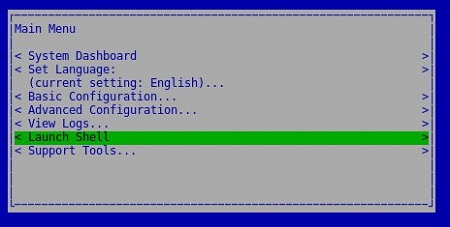
- Kirjoita
su dellsupportja paina Enter-näppäintä.

- Kirjoita salasana
dellsupportja paina Enter-näppäintä.

- Dell Security Management Server Virtual -oletustunnistetiedot ovat seuraavat:
- Käyttäjätunnus:
dellsupport - Salasana:
dellsupport
- Käyttäjätunnus:
- Järjestelmänvalvoja voi muuttaa oletussalasanan tuotteen virtuaalilaitevalikossa.
- Kirjoita virtuaalilaitteen komentotulkin valikkoon
sudo ufw enableja paina Enter-näppäintä.

- Kirjaudu
exitulosdellsupportkirjoittamalla ja painamalla Enter-näppäintä.

- Kirjaudu ulos komentotulkista kirjoittamalla
exitja painamalla Enter-näppäintä.

Palomuurin poistaminen käytöstä:
- Kirjaudu Dell Security Management Server Virtual -hallintakonsoliin käyttämällä oletusarvoisia järjestelmänvalvojan
dellusertunnistetietoja.

- Dell Security Management Server Virtual -oletustunnistetiedot ovat seuraavat:
- Käyttäjätunnus:
delluser - Salasana:
delluser
- Käyttäjätunnus:
- Järjestelmänvalvoja voi muuttaa oletussalasanan tuotteen virtuaalilaitevalikossa.
- Valitse päävalikosta Launch Shell ja paina Enter-näppäintä.
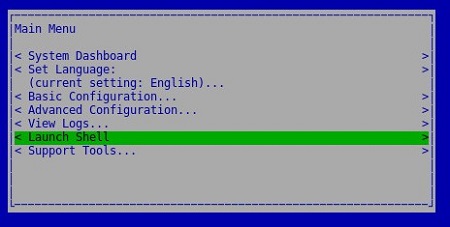
- Kirjoita
su dellsupportja paina Enter-näppäintä.

- Kirjoita salasana
dellsupportja paina Enter-näppäintä.

- Dell Security Management Server Virtual -oletustunnistetiedot ovat seuraavat:
- Käyttäjätunnus:
dellsupport - Salasana:
dellsupport
- Käyttäjätunnus:
- Järjestelmänvalvoja voi muuttaa oletussalasanan tuotteen virtuaalilaitevalikossa.
- Kirjoita
sudo ufw disableja paina Enter-näppäintä

- Kirjaudu
exitulosdellsupportkirjoittamalla ja painamalla Enter-näppäintä.

- Kirjaudu ulos komentotulkista kirjoittamalla
exitja painamalla Enter-näppäintä.

Dell Security Management Server Virtualin palomuurin tila voi olla käytössä tai poissa käytöstä. Katso lisätietoja valitsemalla asianmukainen prosessi.
Palomuurin ottaminen käyttöön:
- Kirjaudu Dell Enterprise Server Virtual -hallintakonsoliin käyttämällä oletusarvoisia järjestelmänvalvojan tunnistetietoja
ddpuser.

- Dell Data Protection Enterprise Server Virtual Edition -oletustunnistetiedot ovat seuraavat:
- Käyttäjätunnus:
ddpuser - Salasana:
ddpuser
- Käyttäjätunnus:
- Järjestelmänvalvoja voi muuttaa oletussalasanan tuotteen virtuaalilaitevalikossa.
- Valitse päävalikosta Launch Shell ja paina Enter-näppäintä.
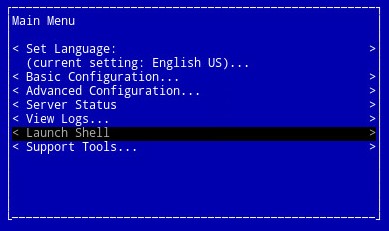
- Kirjoita
su ddpsupportja paina Enter-näppäintä.

- Kirjoita salasana
ddpsupportja paina Enter-näppäintä.

- Dell Data Protection Enterprise Server Virtual Edition -oletustunnistetiedot ovat seuraavat:
- Käyttäjätunnus:
ddpsupport - Salasana:
ddpsupport
- Käyttäjätunnus:
- Järjestelmänvalvoja voi muuttaa oletussalasanan tuotteen virtuaalilaitevalikossa.
- Kirjoita virtuaalilaitteen komentotulkin valikkoon
sudo ufw enableja paina Enter-näppäintä.

- Kirjaudu
exitulosddpsupportkirjoittamalla ja painamalla Enter-näppäintä.

- Kirjaudu ulos komentotulkista kirjoittamalla
exitja painamalla Enter-näppäintä.

Palomuurin poistaminen käytöstä:
- Kirjaudu Dell Enterprise Server Virtual -hallintakonsoliin käyttämällä oletusarvoisia järjestelmänvalvojan tunnistetietoja
ddpuser.

- Dell Data Protection Enterprise Server Virtual Edition -oletustunnistetiedot ovat seuraavat:
- Käyttäjätunnus:
ddpuser - Salasana:
ddpuser
- Käyttäjätunnus:
- Järjestelmänvalvoja voi muuttaa oletussalasanan tuotteen virtuaalilaitevalikossa.
- Valitse päävalikosta Launch Shell ja paina Enter-näppäintä.
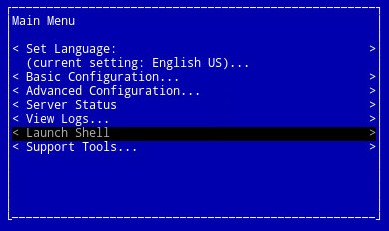
- Kirjoita
su ddpsupportja paina Enter-näppäintä.

- Kirjoita salasana
ddpsupportja paina Enter-näppäintä.

- Dell Data Protection Enterprise Server Virtual Edition -oletustunnistetiedot ovat seuraavat:
- Käyttäjätunnus:
ddpsupport - Salasana:
ddpsupport
- Käyttäjätunnus:
- Järjestelmänvalvoja voi muuttaa oletussalasanan tuotteen virtuaalilaitevalikossa.
- Kirjoita
sudo ufw disableja paina Enter-näppäintä

- Kirjaudu
exitulosddpsupportkirjoittamalla ja painamalla Enter-näppäintä.

- Kirjaudu ulos komentotulkista kirjoittamalla
exitja painamalla Enter-näppäintä.

Jos haluat ottaa yhteyttä tukeen, katso luettelo Dell Data Securityn kansainvälisen tuen puhelinnumeroista.
TechDirectissä voit luoda teknisen tukipyynnön verkossa.
Lisätietoja ja resursseja on Dell Security Community Forum -keskustelufoorumilla.
Další informace
Videa
Vlastnosti článku
Dotčený produkt
Dell Encryption
Datum posledního vydání
20 Dec 2022
Verze
12
Typ článku
Solution